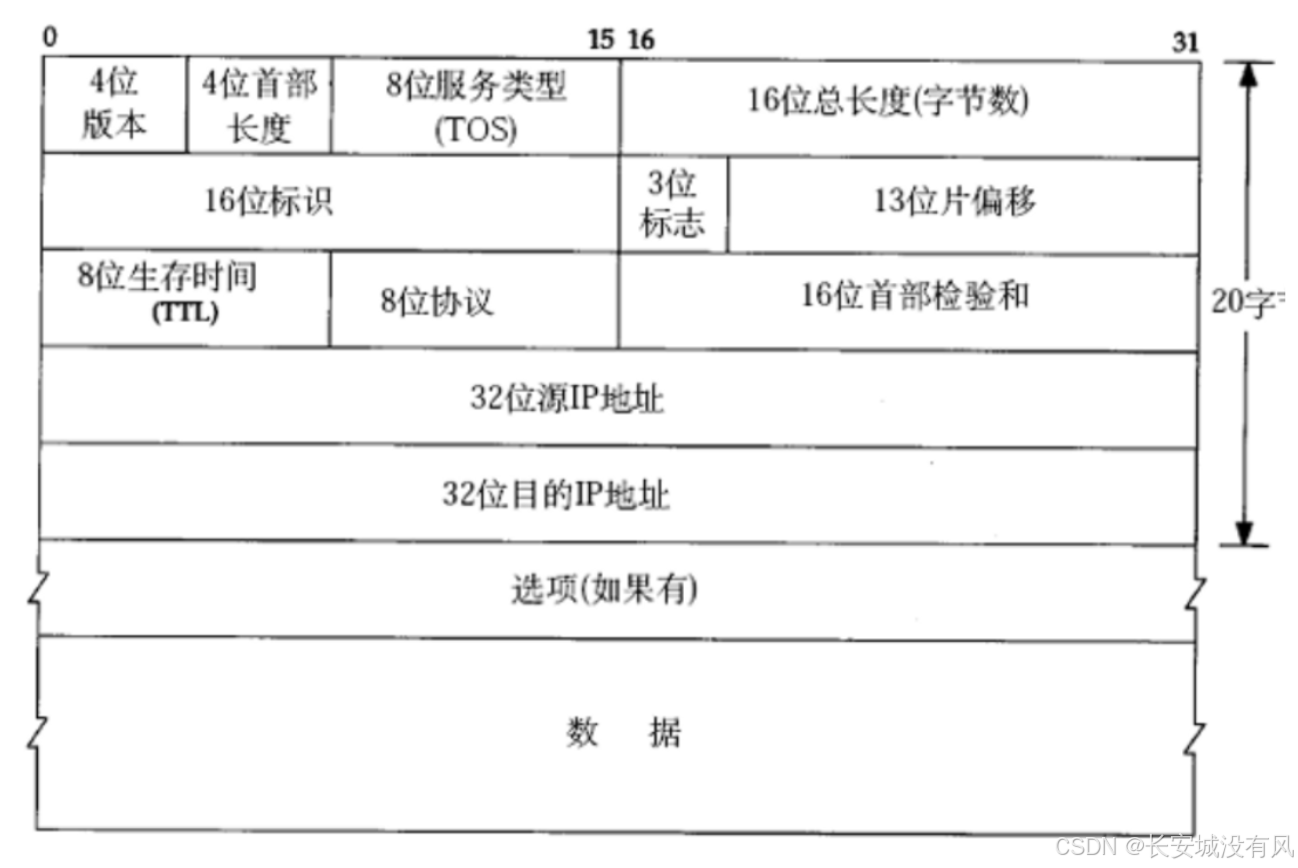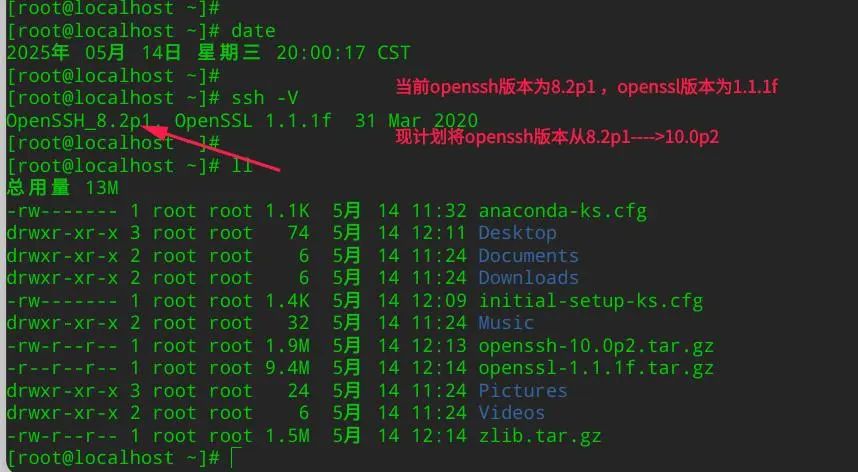【Docker】如何在 Docker 中安装 MongoDB
在 Docker 中安装和运行 MongoDB 是一个快速且便携的方式,特别适合开发、测试或需要隔离环境的场景。Docker 允许你通过官方 MongoDB 镜像快速部署 MongoDB,无需手动配置环境。以下是详细的步骤,涵盖如何在 Docker 中安装 MongoDB、配置容器、连接数据库以及一些最佳实践和注意事项。
1. 前提条件
- 安装 Docker:确保你的系统已安装 Docker(Docker Desktop for Windows/macOS 或 Docker Engine for Linux)。
- 验证:运行
docker --version,应输出类似Docker version 27.0.3。
- 验证:运行
- 网络连接:拉取 MongoDB 镜像需要访问 Docker Hub。
- 基本 Docker 知识:了解 Docker 命令(如
docker run、docker ps)。
2. 拉取 MongoDB 镜像
MongoDB 提供官方镜像,托管在 Docker Hub(https://hub.docker.com/_/mongo)。
步骤:
- 拉取最新 MongoDB 镜像:
docker pull mongo- 这将拉取最新版本的 MongoDB 镜像(例如
mongo:latest)。 - 如果需要特定版本(如 MongoDB 8.0),运行:
docker pull mongo:8.0
- 这将拉取最新版本的 MongoDB 镜像(例如
- 验证镜像:
docker images- 应看到
mongo镜像及其版本。
- 应看到
3. 运行 MongoDB 容器
使用 docker run 命令启动 MongoDB 容器。
基本运行命令:
docker run -d --name mongodb -p 27017:27017 mongo
- 参数说明:
-d:后台运行容器。--name mongodb:为容器命名(可自定义)。-p 27017:27017:将主机的 27017 端口映射到容器的 27017 端口(MongoDB 默认端口)。mongo:使用的镜像名称(若指定版本,如mongo:8.0)。
验证容器运行:
docker ps
- 应看到
mongodb容器处于Up状态。
连接到 MongoDB:
- 进入容器并使用 MongoDB Shell:
docker exec -it mongodb mongosh- 在
mongosh提示符下运行:show databases
- 在
- 从主机连接:
- 使用 MongoDB 客户端(如 MongoDB Compass)连接到
localhost:27017。 - 或者使用 Python 的 PyMongo:
from pymongo import MongoClient client = MongoClient("mongodb://localhost:27017/") print(client.list_database_names())
- 使用 MongoDB 客户端(如 MongoDB Compass)连接到
4. 配置 MongoDB 容器
为了满足实际需求(如持久化数据、设置认证),需要对容器进行额外配置。
a. 持久化数据
Docker 容器是临时的,停止并删除容器后数据会丢失。使用 Docker 卷或绑定挂载来持久化数据。
使用 Docker 卷:
docker run -d --name mongodb -p 27017:27017 -v mongodb-data:/data/db mongo
-v mongodb-data:/data/db:创建名为mongodb-data的卷,映射到容器的/data/db(MongoDB 默认数据目录)。- 验证卷:
docker volume ls
使用绑定挂载:
mkdir -p ~/mongodb-data
docker run -d --name mongodb -p 27017:27017 -v ~/mongodb-data:/data/db mongo
-v ~/mongodb-data:/data/db:将主机目录~/mongodb-data映射到容器。
b. 设置用户名和密码(启用认证)
MongoDB 默认不启用认证。为安全起见,建议设置管理员账户。
运行命令:
docker run -d --name mongodb -p 27017:27017
-e MONGO_INITDB_ROOT_USERNAME=admin
-e MONGO_INITDB_ROOT_PASSWORD=secret
-v mongodb-data:/data/db
mongo
- 环境变量:
MONGO_INITDB_ROOT_USERNAME:管理员用户名。MONGO_INITDB_ROOT_PASSWORD:管理员密码。
- 连接时需认证:
或在 PyMongo 中:docker exec -it mongodb mongosh -u admin -p secretclient = MongoClient("mongodb://admin:secret@localhost:27017/")
c. 自定义配置文件
如果需要自定义 MongoDB 配置(如修改端口或存储引擎),可以挂载配置文件。
- 创建配置文件(如
mongod.conf):net: port: 27017 storage: dbPath: /data/db - 运行容器:
docker run -d --name mongodb -p 27017:27017 -v $(pwd)/mongod.conf:/etc/mongod.conf -v mongodb-data:/data/db mongo --config /etc/mongod.conf
5. 管理 MongoDB 容器
以下是常用管理命令:
- 停止容器:
docker stop mongodb - 启动容器:
docker start mongodb - 删除容器(数据卷不会删除):
docker rm mongodb - 查看日志:
docker logs mongodb - 检查容器资源使用:
docker stats mongodb
6. 使用 Docker Compose(推荐)
Docker Compose 是一个更方便的方式,通过 YAML 文件定义和运行 MongoDB 容器,适合多容器应用。
示例 docker-compose.yml:
version: '3.8'
services:
mongodb:
image: mongo:8.0
container_name: mongodb
ports:
- "27017:27017"
volumes:
- mongodb-data:/data/db
environment:
- MONGO_INITDB_ROOT_USERNAME=admin
- MONGO_INITDB_ROOT_PASSWORD=secret
networks:
- mongo-network
volumes:
mongodb-data:
networks:
mongo-network:
driver: bridge
运行:
- 保存以上内容为
docker-compose.yml。 - 执行:
docker-compose up -d - 验证:
docker-compose ps - 停止和删除:
docker-compose down
优点:
- 配置清晰,易于维护。
- 支持多容器环境(例如与 Python 应用容器集成)。
- 自动管理卷和网络。
7. 在 Python 中连接 Docker 化的 MongoDB
以下是使用 PyMongo 连接到 Docker 容器中的 MongoDB 的示例。
示例代码:
from pymongo import MongoClient
# 连接到 MongoDB(无认证)
client = MongoClient("mongodb://localhost:27017/")
# 如果启用了认证
# client = MongoClient("mongodb://admin:secret@localhost:27017/")
db = client["mydatabase"]
collection = db["mycollection"]
# 插入测试数据
collection.insert_one({"name": "Alice", "age": 25})
# 查询数据
for doc in collection.find():
print(doc)
client.close()
8. 最佳实践
- 持久化数据:始终使用卷或绑定挂载,避免数据丢失。
- 启用认证:生产环境中必须设置用户名和密码。
- 限制资源:为容器设置 CPU 和内存限制:
docker run -d --name mongodb --cpus="1" --memory="512m" -p 27017:27017 mongo - 网络隔离:使用 Docker 网络(默认或自定义)隔离 MongoDB 和其他服务。
- 监控日志:定期检查
docker logs以排查问题。 - 备份数据:
- 使用
mongodump备份:docker exec mongodb mongodump -u admin -p secret --archive=/data/db/backup.archive - 复制备份到主机:
docker cp mongodb:/data/db/backup.archive ./backup.archive
- 使用
- 版本管理:指定明确的 MongoDB 版本(如
mongo:8.0),避免使用latest以确保兼容性。
9. 常见问题与解决
- 端口冲突:
- 如果主机 27017 端口被占用,修改映射端口(如
-p 27018:27017)。 - 检查:
netstat -tuln | grep 27017(Linux)或netstat -a(Windows)。
- 如果主机 27017 端口被占用,修改映射端口(如
- 连接失败:
- 确保容器运行(
docker ps)。 - 检查认证设置(用户名/密码是否正确)。
- 对于 Atlas,验证 IP 白名单。
- 确保容器运行(
- 数据丢失:
- 确认是否配置了卷(
docker volume ls)。 - 检查卷挂载路径是否正确。
- 确认是否配置了卷(
- 性能问题:
- 确保主机有足够资源(CPU、内存、磁盘)。
- 使用索引优化查询(参考 PyMongo 索引操作)。
10. 学习建议
- 练习基本操作:在容器中运行 CRUD 操作,熟悉
mongosh和 PyMongo。 - 尝试 Docker Compose:构建一个包含 MongoDB 和 Python 应用的完整项目。
- 学习备份与恢复:实践
mongodump和mongorestore。 - 参考资源:
- MongoDB Docker Hub:https://hub.docker.com/_/mongo
- MongoDB 官方文档:https://www.mongodb.com/docs/
- Docker 文档:https://docs.docker.com/
- MongoDB University:https://university.mongodb.com/
11. 完整示例(Docker Compose + Python)
以下是一个结合 Docker Compose 和 Python 应用的完整示例。
docker-compose.yml:
version: '3.8'
services:
mongodb:
image: mongo:8.0
container_name: mongodb
ports:
- "27017:27017"
volumes:
- mongodb-data:/data/db
environment:
- MONGO_INITDB_ROOT_USERNAME=admin
- MONGO_INITDB_ROOT_PASSWORD=secret
app:
build: .
depends_on:
- mongodb
environment:
- MONGODB_URI=mongodb://admin:secret@mongodb:27017/
volumes:
mongodb-data:
Dockerfile(Python 应用):
FROM python:3.9-slim
WORKDIR /app
COPY requirements.txt .
RUN pip install -r requirements.txt
COPY app.py .
CMD ["python", "app.py"]
requirements.txt:
pymongo==4.8.0
app.py:
import os
from pymongo import MongoClient
uri = os.getenv("MONGODB_URI", "mongodb://admin:secret@localhost:27017/")
client = MongoClient(uri)
db = client["mydatabase"]
collection = db["mycollection"]
collection.insert_one({"name": "Test", "source": "Docker"})
print("Inserted document")
for doc in collection.find():
print(doc)
client.close()
运行:
docker-compose up -d
- 检查日志:
docker logs mongodb和docker logs app。 - 停止:
docker-compose down。